wps2019表格边框变成虚线的具体教程
时间:2022-10-26 17:23
近段时间有一些在使用wps2019表格的伙伴们,并不是很熟悉其中是怎样边框变成虚线的?今日在这篇文章中就带来了wps2019表格边框变成虚线的具体教程。
wps2019表格边框变成虚线的具体教程

1、首先打开wps2019的表格文档;
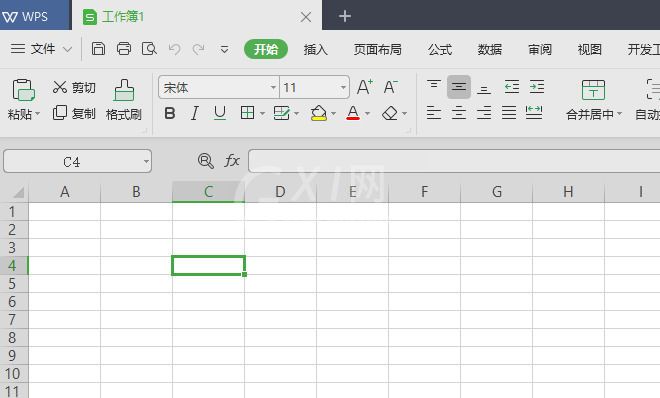
2、点击图示中的那个按钮;
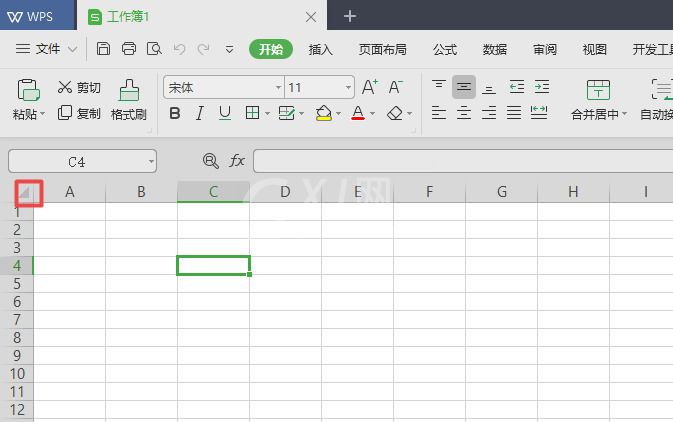
3、点击边框边上的下拉箭头;
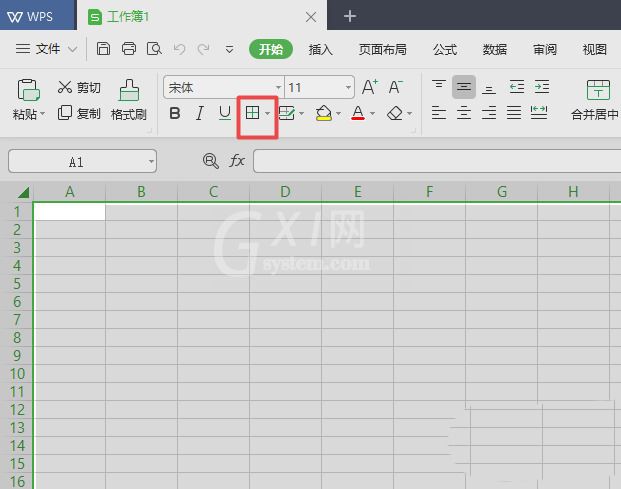
4、弹出的界面,点击其他边框;
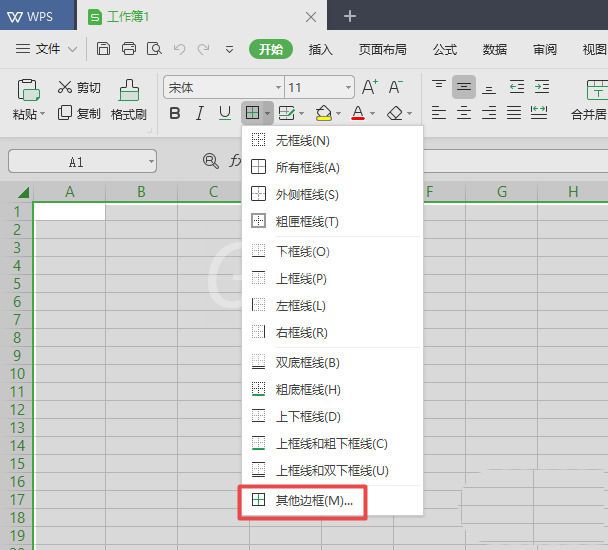
5、弹出的界面,点击虚线;
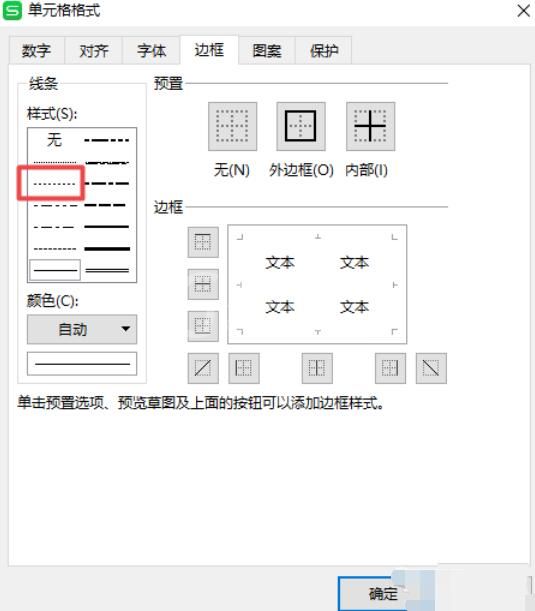
6、将图示中的那些位置都点击一下;
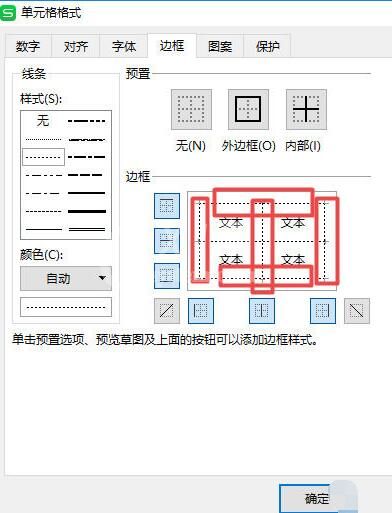
7、点击确定;
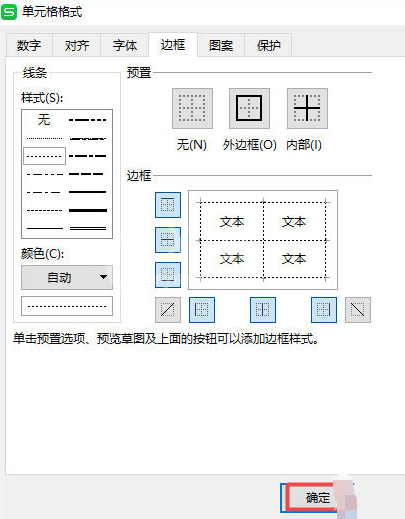
8、最终结果如图所示,此时就可以看到整个工作簿的边框都变成虚线边框了。
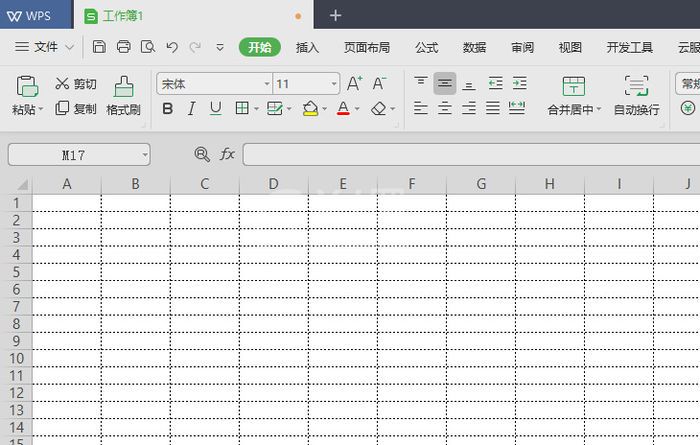
上文就讲解了wps2019表格边框变成虚线的具体步骤,希望有需要的朋友都来学习哦。



























